磁盘MBR改成GPT|MBR无损转换GPT分区
来源:PE吧 作者:Bill 发布于:2020-09-10 17:16:41 浏览:2109
MBR分区有MBR分区好处,GPT分区有GPT好处,有些使用Win7系统的用户,不想重装系统,想在Windows系统下直接转换分区,这篇文章是PE吧给大家带来的MBR无损转换GPT分区方法教程。
方法/步骤:
1、桌面双击分区助手,以打开分区助手软件;
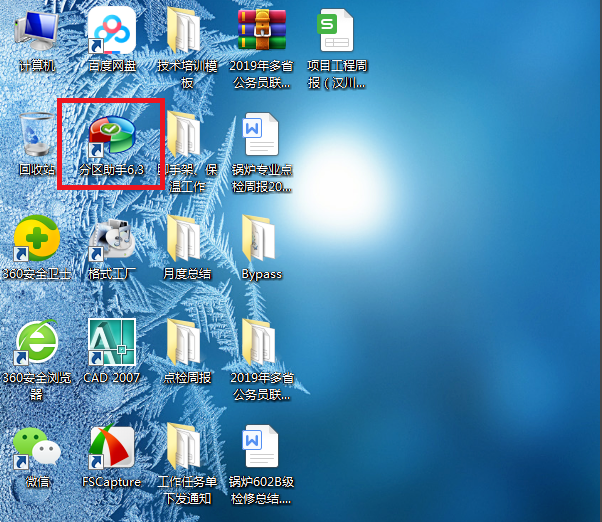
2、打开分区助手,查看计算机所有磁盘,找到需要转换为GPT分区的磁盘分区;
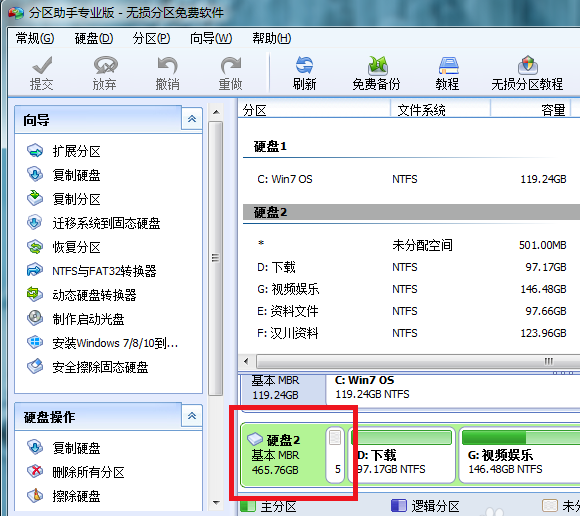
3、右键点击需要转换成GPT的磁盘,在打开的菜单项中,选择转换成GPT硬盘;
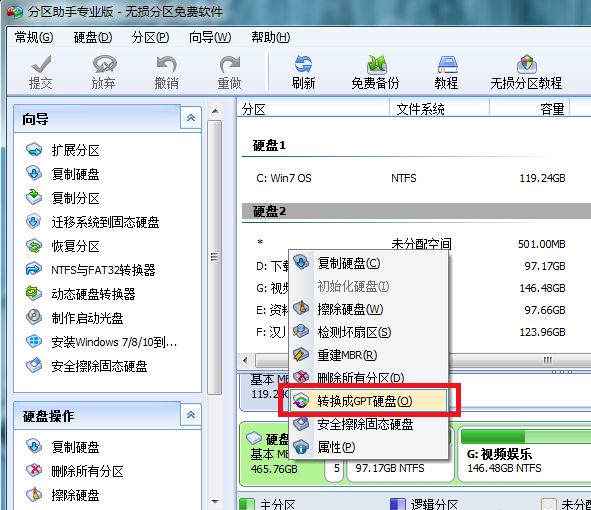
4、转换GPT/MBR窗口中,确定即可进行转换;
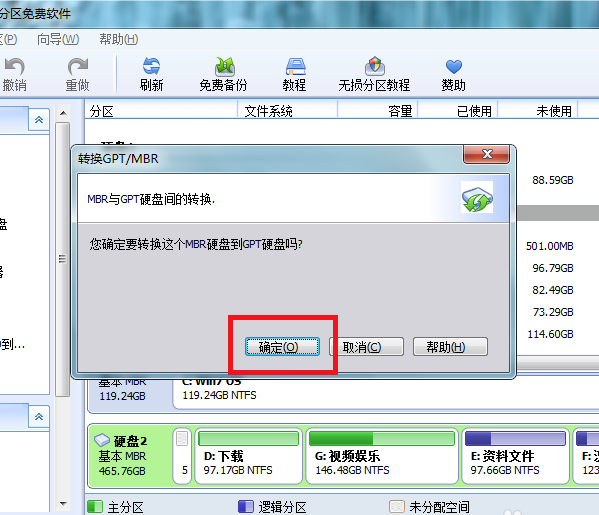
5、完成操作后,回到软件主页面,点击页面左上方的“提交“按钮;
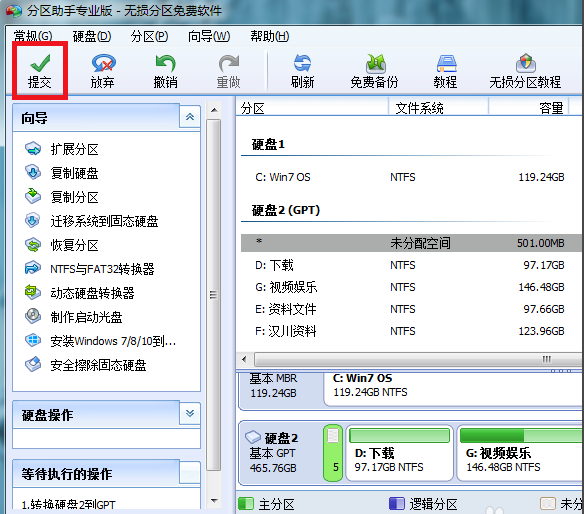
6、软件提示“锁分区信息,耐心等待即可;
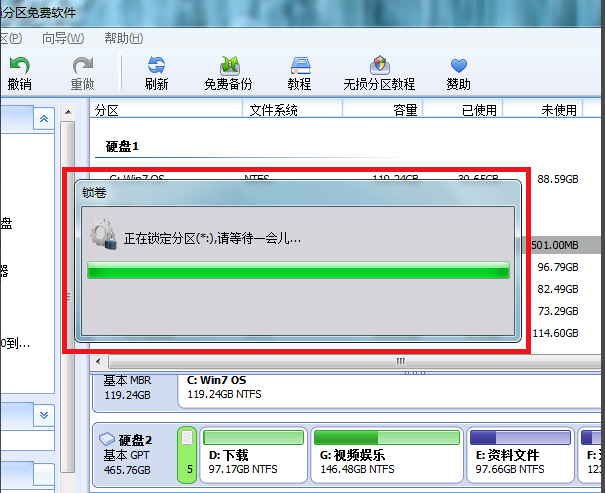
7、等待执行的操作窗口中,分区助手已经准备就绪,没有问题的话,点击执行;
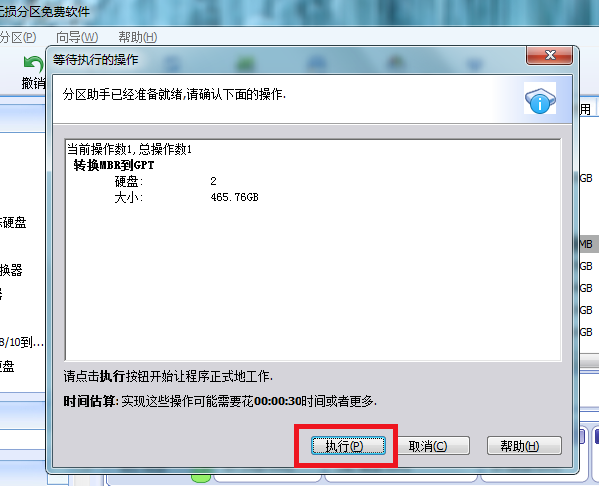
8、分区助手提示,点击“是”按钮,确认硬盘分区格式转换的操作;

9、软件将自动执行硬盘分区格式转换操作,此过程需要一段时间;

10、分区转换完成后,会提示所有操作已成功完成,单击“确定”即可;
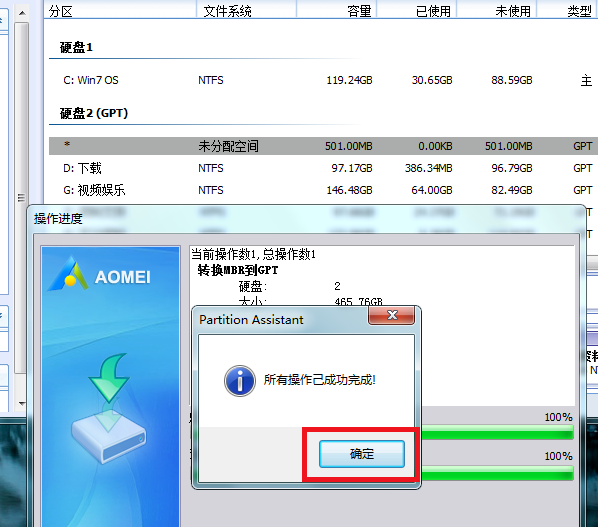
以上就是磁盘MBR改成GPT|MBR无损转换GPT分区文章,如果大家也遇到了这样的问题,可以按照这篇文章的方法教程进行操作。要想了解更多windows资讯,请继续关注PE吧。



